此文章可能包含廣告(PR)
Masa遮色片是Photoshop中不可或缺的功能,了解遮色片能讓您的影像編輯更靈活跟專業!
要充分掌握Photoshop,深入了解遮色片是非常重要的。使用遮色片可以在不破壞原始圖像的前提下,做高效且精細的編輯。理解遮色片可以大大提升影像編輯的效率。
文章目錄Photoshop遮色片是什麼?為什麼要使用遮色片?Photoshop遮色片的種類遮色片的種類和特點1. 圖層遮色片2. 剪裁遮色片3. 向量遮色片4. 快速遮色片5. 濾鏡遮色片Photoshop圖層遮色片的使用方法Photoshop剪裁遮色片的使用方法總結Photoshop方案選擇 一看就懂!Photoshop相關文章Masablog Adobe相關人氣文章!Adobe相關 最新文章Photoshop遮色片是什麼?為什麼要使用遮色片?「遮色片」指的是「隱藏圖像一部分的功能」。圖像的資料保持不變,只顯示需要的部分,隱藏不需要的部分。這樣可以保持圖像資料的原始狀態,後續的編輯也更容易修正,比部分刪除圖層的風險低。
遮色片功能是一種不會影響原始照片的「非破壞性編輯」。例如,直接用橡皮擦工具刪除照片的話,無法修正。雖然可以用Ctrl+Z或歷史面板回到過去,但這段期間的工作都會被毀掉。而且,保存過的檔案即使用Ctrl+Z也無法恢復原狀。但遮色片功能只是隱藏和非顯示,並沒有實際刪除,因此可以立即恢復原狀。
Photoshop遮色片的種類Photoshop有以下5種類型的遮色片:
圖層遮色片剪裁遮色片向量遮色片快速遮色片濾鏡遮色片Photoshop的遮色片,可以進行不直接編輯圖像的非破壞性編輯。如果對圖像進行加工後保存檔案,就無法恢復原始數據。因此,加工後想要再次編輯的話,需要重新從頭開始。使用遮色片功能的話,因為並沒有實際編輯圖像,因此之後也可以輕鬆編輯。
遮色片的種類和特點以下是五種遮色片的特點總結:
遮色片種類特點圖層遮色片用於隱藏圖像一部分的遮色片。可以用畫筆工具做細微修正。剪裁遮色片用下面的圖層遮住上面的圖層。可以不破壞圖像數據進行裁切。向量遮色片用路徑或形狀建立的向量圖像進行遮色片。可以高精度地裁切。快速遮色片用於調整選區的便利遮色片。選區顯示為紅色,可以用畫筆工具調整。濾鏡遮色片濾鏡使用時顯示的遮色片。必須是智慧物件才能使用。這些遮色片的用途各不相同,了解各自的特點,並根據用途選擇適當的使用方法非常重要。
最基本需要記住的是「圖層遮色片」和「剪裁遮色片」。關於「向量遮色片」和「快速遮色片模式」只需要大致了解概念即可。圖層遮色片和剪裁遮色片是經常使用的功能,因此要深入理解,並能夠靈活運用。
1. 圖層遮色片圖層遮色片是加在圖層上的遮色片,用於隱藏圖像的一部分。圖層遮色片的顯示區域以白色和黑色表示,白色部分表示顯示,黑色部分表示隱藏。
圖層遮色片無法加在沒有透明像素的背景圖層上。如果要在背景圖像上加上圖層遮色片,需要先將其轉換成一般圖層。
2. 剪裁遮色片剪裁遮色片是利用下面的圖層遮住上面的圖層。
例如,使用下面圖層中的三角形物件作為剪裁遮色片,上面的圖像圖層會被加工成三角形的形狀。
這個特性在以下情況中非常有用:
不超出底圖的範圍上色將照片切割成文字的形狀保留人物,僅改變背景的亮度或色調圖層遮色片和剪裁遮色片的區別是?圖層遮色片和剪裁遮色片的區別如下:
圖層遮色片:隱藏圖層的遮色片範圍剪裁遮色片:隱藏剪裁圖層區域以外的部分如果想要從照片中剪出人物,應使用圖層遮色片;而如果想僅改變剪出的人物的亮度,應使用剪裁遮色片。(不使用剪裁遮色片進行亮度調整的話,背景也會一起變亮)
3. 向量遮色片向量遮色片是用向量形式製作的遮色片,而非光柵形式。
它是圖層遮色片的向量版本,利用路徑或形狀製作向量圖像來進行遮色。通過編輯路徑,可以進行細微修正,並使用不受解析度影響的向量圖像,比其他遮色片更精確地進行裁切。特別是對熟悉鋼筆工具的人來說,這是一種非常好用的遮色方法。缺點是無法表現漸層效果。
4. 快速遮色片快速遮色片模式是將選區顯示為紅色遮色片,讓範圍選擇變得更容易。
選擇範圍後進入快速遮色片模式,選擇範圍的部分會被塗成紅色,一眼就能分辨選區內外。
這其實是用來調整選區的功能。啟用快速遮色片模式,只需按一下工具欄左下角的按鈕。可以用畫筆工具自由微調選區。
在快速遮色片模式下,可以用畫筆工具調整選區。視覺上更直觀,適合需要進行精細選區調整的人使用。
5. 濾鏡遮色片濾鏡遮色片是使用濾鏡時顯示的遮色片。利用濾鏡遮色片,可以自由調整想要套用濾鏡的範圍。
此外,濾鏡遮色片和圖層遮色片一樣,可以用黑色畫筆塗抹,隱藏塗抹的範圍。雖然類似於圖層遮色片,但它是專用於濾鏡的遮色片。
如果在使用濾鏡時看不到濾鏡遮色片,可能是因為圖層未轉換成智慧物件。濾鏡遮色片只能用在智慧物件上,因此在編輯前需要檢查這點。將圖層轉換成智慧物件,只需右鍵點擊圖層,然後選擇「轉換為智慧物件」即可。
Photoshop圖層遮色片的使用方法圖層遮色片可以按照以下步驟進行製作:
指定選區選擇菜單欄的【圖層】選擇【圖層遮色片】並選擇【顯示選取範圍】如果想剪裁人物,只需按【選取主體】後再加上遮色片,AI就能精準地處理好包括頭髮在內的所有部分。
關於自動選取範圍和剪裁的方法,請參考下列文章。
延續閲讀Photoshop AI選取裁剪人物的2個方法,如何包括頭髮精準選取?將使用圖層遮色片剪裁出的圖像放置在其他圖像之上,可以輕鬆製作合成照片。
使用圖層遮色片進行漸層效果圖層遮色片是由灰階製成的,可以用灰階的明度來改變不透明度。
「白色為顯示區域」「黑色為隱藏區域」,基本上用這兩種顏色來調整遮色範圍,但使用灰色可以根據明度調整不透明度,實現漸層效果。
遮色片改顏色這裡說明如何更改白色T恤的顏色。
在菜單欄中選擇「圖層」→「智慧物件」→「轉換為智慧物件」。
接著,選擇菜單欄中的「選取範圍」→「選取主體」,自動選取T恤。
雙擊「用快速遮色片模式編輯」,然後在「快速遮色片選項」面板中點擊「顯示顏色」部分,可以更改遮色片的顏色。
遮色片完成後,建立新圖層,並製作圖層遮色片。
用希望的顏色填滿新建的圖層,然後在圖層面板中將混合模式設為「線性燒錄」,就完成了。檢查圖層面板的狀態。
無法創建圖層遮色片,遮色片沒反應的情況無法創建,沒反應圖層遮色片的常見原因有以下三點:
未選取圖層選取了多個圖層圖層未解除鎖定反轉遮色片的方法要反轉遮色片區域時的處理方法如下:右鍵單擊遮色片區域,選擇【選擇和遮色】→【反轉】這樣遮色片區域就會反轉。
Photoshop剪裁遮色片的使用方法剪裁遮色片是一種只應用於下方圖層的功能。
例如,使用下方圖層中的三角形物件作為剪裁遮色片,上面的圖像圖層會被加工成三角形的形狀。
這個特性在以下情況中非常有用:
不超出底圖的範圍進行上色將照片切割成文字的形狀保留人物,僅改變背景的亮度或色調使用剪裁遮色片進行影像剪裁的方法確認使用剪裁遮色片進行影像剪裁的方法如下。剪裁遮色片的使用方法如下:
使用橢圓工具或長方形工具製作要遮色的物件將包含要剪裁圖像的圖像圖層放置在製作的物件之上按住Alt(Option)鍵,然後單擊圖像圖層和物件圖層之間的區域剪裁遮色片的製作方法有以下四種方式:
快捷鍵【Win:Ctrl+Alt+G】【Mac:Cmd+Opt+G】按住Alt鍵,單擊圖層的邊界菜單→圖層→建立剪裁遮色片建立新圖層→使用下方圖層建立剪裁遮色片你也可以右鍵單擊要剪裁的圖層,選擇「建立剪裁遮色片」。選擇最方便的方法試試看。
簡單地將照片剪裁成文字形狀將文字放置在照片下方,並將其設為剪裁遮色片,可以輕鬆地將照片剪裁成文字的形狀。
解除剪裁遮色片的方法
快捷鍵【Win:Ctrl+Alt+G】【Mac:Cmd+Option+G】菜單→圖層→「解除剪裁遮色片」按住Alt鍵,單擊圖層的邊界這三種方法皆可。
群組圖層無法使用剪裁遮色片如果使用圖層群組功能,則無法使用剪裁遮色片。若要對群組應用剪裁遮色片,請將群組轉換為智慧物件或解散群組。
注意剪裁遮色片的移動剪裁遮色片在移動圖層時會被取消,因此移動時請按住Shift鍵進行整體移動。
總結遮色片是Photoshop中強大且靈活的工具,能夠在不破壞原始圖像的情況下,進行精細的編輯和合成。從圖層遮色片到剪貼遮色片,每一種遮色片都有其獨特的應用場景和操作技巧。希望通過本文的介紹,你能對這些遮色片有更深入的理解和掌握,讓你的影像編輯技術更加出色。
Photoshop方案選擇 一看就懂!在這裡整理了最划算購買Photoshop的要點,了解自己的需要就能正確判斷:
學生:選擇Creative Cloud Pro學生首年優惠方案 → 882元/月只使用 Photoshop → 攝影計劃 704元/月需要使用2軟體 → 攝影計劃 + 單一軟體(例如PR,AE,AI等)704元/月+819元/月也可以選CC Pro首年優惠需要多用生成AI功能並使用3款或更多軟體 → Creative Cloud Pro個人版 1,270元/月(首年優惠,第2年後2,310元)較少使用生成AI功能並使用3款或更多軟體 → Creative Cloud Std個人版 1,785元/月公司企業 → Creative Cloud Pro或單一Photoshop, 個人版或商業版(有授權管理功能) (延續閱讀:企業版教學文章)最划算的Photoshop購買方法請看看下面的文章:
延續閲讀【Photoshop價格】Adobe Photoshop方案 最划算的購買方法Photoshop相關文章
Adobe Photoshop是什麽?Photoshop方案&價格Photoshop破解Photoshop iPad版Photoshop攝影計劃Photoshop系列比較Photoshop免費替代軟體Photoshop免費試用Lightroom是什麽?Masablog Adobe相關人氣文章!
Adobe Creative Cloud破解版?Adobe CC優惠資訊Adobe CC是什麽?Adobe CC學生優惠方案Adobe方案 怎麼買才划算?Acrobat Pro DC是什麽?Adobe企業版攝影計劃Ps+LrIllustrator是什麽?Adobe相關 最新文章
【Illustrator破解】您還在下載AI破解版?近期很多人被抓了2025.08.12Adobe
【Photoshop破解】您還在下載PS破解版?Adobe開始大規模抓盜版?2025.08.12Adobe
【Adobe方案比較】如何選擇最適合自己的Adobe訂閱方案?2025.08.12Adobe
Adobe Dreamweaver教學|最新價格|還有人在用嗎?2025.08.05Adobe
【3D繪圖軟體】Adobe Substance 3D Painter是什麽?用途,價格,免費下載教學2025.08.05Adobe
【3D建模軟體】Adobe Substance 3D Modeler是什麽?用途,價格,免費下載教學2025.08.05Adobe
更多 コメントをキャンセルメールアドレスが公開されることはありません。 ※ が付いている欄は必須項目です
ABOUT MEMasaMasa是長住台灣的日本人。喜歡網頁設計及SEO,從2010年開始提供網頁設計及SEO服務,已500多家台灣和日本公司利用過Masa的服務。有空就寫一寫Masablog。生活在台灣還是想買日本的東西常逛日本亞馬遜,也會看看日本網頁有關知識,所以在Masablog中跟大家分享日本Amazon,Adobe產品,WordPress等最新資訊!Masa也很喜歡日本旅游分享日本旅游相關優惠資訊雖然Masa學中文很久了,不過文章中還是難免可能會有表達不是那麽好的地方,請大家多多包涵!